8 legjobb iOS emulátor Androidra: hogyan fussanak az iPhone alkalmazások
8 legjobb ios emulátorok androidra iphone alkalmazások futtatásához. A mobilalkalmazások világa folyamatosan fejlődik, és minden nap új, a …
Cikk elolvasása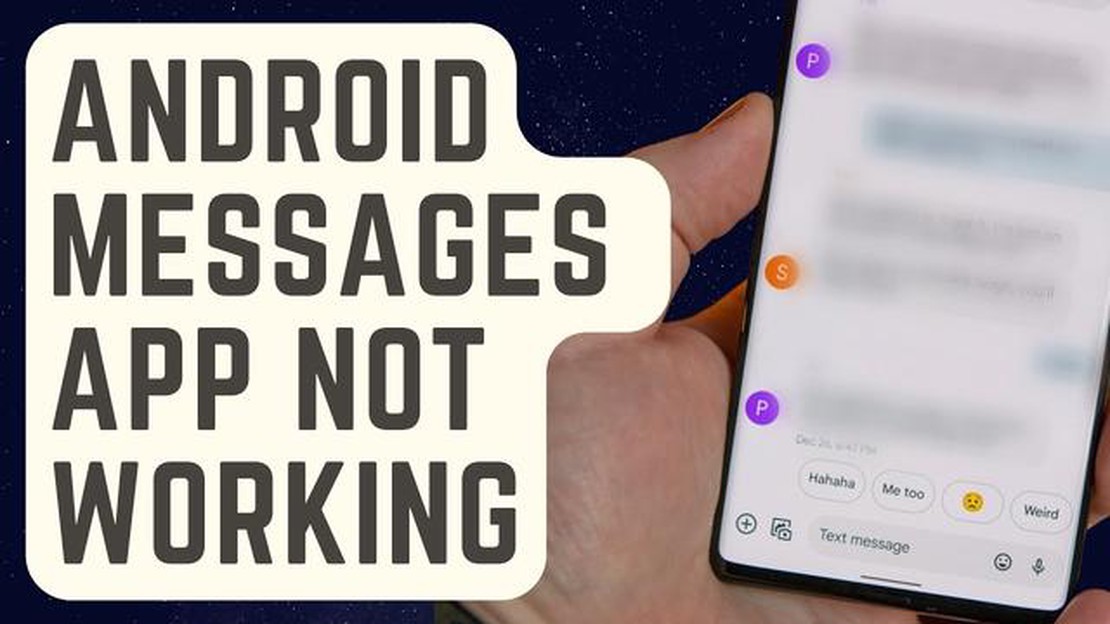
Az Android Messages egy népszerű üzenetküldő alkalmazás, amely lehetővé teszi a felhasználók számára, hogy szöveges üzeneteket, valamint multimédiás üzeneteket, például fényképeket és videókat küldjenek és fogadjanak. Azonban, mint minden más alkalmazás, ez sem mentes az időnkénti összeomlásoktól és technikai problémáktól. Ha problémái vannak azzal, hogy az Android Messages folyamatosan összeomlik az Android készülékén, számos gyors és egyszerű javítással próbálkozhat a probléma megoldására.
Először is, mindenképpen győződjön meg arról, hogy az Android Messages alkalmazás naprakész. A fejlesztők gyakran adnak ki frissítéseket a hibák kijavítására és a teljesítmény javítására, így a Google Play Áruházban található frissítések ellenőrzése segíthet az összeomlási problémák megoldásában. Egyszerűen nyissa meg a Play Store alkalmazást, keressen rá az “Android Messages” kifejezésre, és ha elérhető a frissítés, koppintson a “Frissítés” gombra.
Ha az alkalmazás frissítése nem oldja meg a problémát, a következő lépés az Android Messages alkalmazás gyorsítótárának és adatainak törlése. Ez a művelet eltávolítja az ideiglenes fájlokat és adatokat, amelyek konfliktusokat vagy hibákat okozhatnak. Ehhez lépjen az Android készülékén a “Beállítások” alkalmazásba, koppintson az “Alkalmazások és értesítések” menüpontra, válassza ki az “Android üzenetek”, majd a “Tárolás” lehetőséget. Ott koppintson a “Cache törlése” és az “Adatok törlése” lehetőségre a tárolt információk eltávolításához.
Bizonyos esetekben a probléma egy adott beszélgetéshez vagy üzenetszálhoz kapcsolódhat. Ha az Android Messages következetesen összeomlik egy adott beszélgetés megnyitásakor, megpróbálhatja törölni az adott beszélgetést vagy törölni annak adatait. Ehhez nyissa meg az Android Messages alkalmazást, nyomja meg hosszan a beszélgetést, és válassza a “Törlés” lehetőséget. Alternatív megoldásként megnyithatja a “Beállítások” menüpontot, válassza az “Alkalmazások és értesítések” menüpontot, válassza az “Android üzenetek” menüpontot, majd koppintson a “Tárolás” menüpontra. Onnan megkeresheti az adott beszélgetést, és törölheti annak adatait.
Ha az előző megoldások egyike sem működik, megpróbálhatja az alkalmazásbeállítások visszaállítását is az Android készülékén. Ez a művelet visszaállítja az összes alkalmazás alapértelmezett beállításait a készülékén, ami néha megoldhatja az összeomlási problémákat. Az alkalmazásbeállítások visszaállításához lépjen a “Beállítások” alkalmazásba, válassza az “Alkalmazások és értesítések” menüpontot, válassza az “Alkalmazásbeállítások visszaállítása” lehetőséget, és kérésre erősítse meg a műveletet.
Ezek a gyors és egyszerű javítások segítenek megoldani az Android Messages alkalmazás összeomlási problémáit. Ha azonban a probléma továbbra is fennáll, érdemes lehet kapcsolatba lépni az alkalmazás fejlesztőjével, vagy további segítséget kérni egy technikai támogató szakembertől.
Az Android Messages egy népszerű üzenetküldő alkalmazás, amelyet sok Android-felhasználó használ. Azonban, mint minden más alkalmazás, néha előfordulhat, hogy összeomlik vagy lefagy, ami kellemetlenséget és frusztrációt okoz. Számos gyakori ok vezethet az Android Messages összeomlásához. Ezen okok megértése segíthet a hibaelhárításban és a probléma gyors megoldásának megtalálásában.
Ha figyelembe veszi ezeket a gyakori okokat, meghatározhatja az Android Messages összeomlásának lehetséges okát, és megfelelő lépéseket tehet a probléma megoldására. Ha a probléma továbbra is fennáll, további technikai támogatást kell kérnie, vagy az alkalmazás fejlesztőjéhez kell fordulnia segítségért.
Ha gyakori összeomlásokat tapasztal az Android Messages alkalmazással, annak oka lehet, hogy az alkalmazás elavult verzióját használja. A fejlesztők rendszeresen adnak ki frissítéseket a hibák javítása és a teljesítmény optimalizálása érdekében, ezért fontos, hogy az alkalmazás naprakész legyen.
Ellenőrizze, hogy az Android Messages legújabb verzióját használja-e:
Az alkalmazás frissítése a legújabb verzióra gyakran megoldja a kompatibilitási problémákat és kijavítja az összeomlásokat. Javasoljuk, hogy engedélyezze az automatikus frissítéseket az Android Messages alkalmazáshoz, hogy mindig a legfrissebb verzió legyen telepítve.
Ha az alkalmazás frissítése nem oldja meg az összeomlási problémát, próbálja meg az Android Messages gyorsítótárának és adatainak törlését, vagy akár az alkalmazás eltávolítását és újratelepítését. Ezek a lépések segíthetnek kiküszöbölni az esetlegesen összeomlást okozó hibás fájlokat vagy beállításokat.
| A gyorsítótár és az adatok törlésének lépései | Az eltávolítás és újratelepítés lépései |
|---|---|
| 1. Menjen a készülék beállításaihoz. | |
| 2. Koppintson az “Alkalmazások” vagy az “Alkalmazáskezelő” elemre (a készüléktől függően). | |
| 3. Görgessen lefelé, és keresse meg az Android üzeneteket. | |
| 4. Koppintson rá, és válassza ki a “Tárolás” lehetőséget. | |
| 5. Koppintson a “Cache törlése” és az “Adatok törlése” lehetőségre. | |
| 1. Menjen a készülék beállításaihoz. | |
| 2. Koppintson az “Alkalmazások” vagy az “Alkalmazáskezelő” elemre (készülékétől függően). | |
| 3. Görgessen lefelé, és keresse meg az Android üzeneteket. | |
| 4. Koppintson rá, és válassza az “Eltávolítás” lehetőséget. | |
| 5. Menjen a Google Play Áruházba, keresse meg az Android Messages alkalmazást, és telepítse újra az alkalmazást. | |
Olvassa el továbbá: Az LG Content Store nem működik hibaelhárítása
Ha a fenti lépések egyike sem működik, átmeneti megoldásként megpróbálhat egy alternatív üzenetküldő alkalmazást használni, amíg az Android Messages problémája meg nem oldódik.
Ne feledje, hogy az alkalmazások frissítése, valamint a gyorsítótár és az adatok rendszeres törlése segíthet fenntartani az Android-készülék általános teljesítményét és stabilitását.
Ha az Android készülékének tárhelye megtelt, az különböző problémákhoz vezethet az Android Messages alkalmazással, többek között gyakori összeomlásokhoz. Ha a tárhely megtelt, előfordulhat, hogy az alkalmazásnak nincs elég helye az alapvető funkciók elvégzéséhez, aminek következtében összeomlik vagy nem reagál.
A probléma megoldásához a következő megoldásokat próbálhatja ki:
Olvassa el továbbá: A Proscan távirányító programozásának megtanulása
Ha ezeket a lépéseket követi, felszabadíthatja a tárhelyet az androidos készülékén, és javíthatja az Android Messages alkalmazás teljesítményét.
Figyelem: Jó gyakorlat, ha rendszeresen figyelemmel kíséri és kezeli a tárhelyet a készülékén, hogy a jövőben megelőzze az ilyen problémákat.
Az egyik leggyakoribb ok, amiért az Android Messages folyamatosan összeomlik, a készülékre telepített, egymással ütköző alkalmazások miatt van. Egyes alkalmazásoknak kompatibilitási problémái lehetnek az Android Messages alkalmazással, ami összeomlásokhoz és egyéb teljesítményproblémákhoz vezet.
A probléma megoldásához az alábbi lépéseket követheti:
Ha ezeket a lépéseket követi, meg kell tudnia oldani az Android Messages összeütköző alkalmazások miatti összeomlásának problémáját. Ne feledje, hogy ha a probléma továbbra is fennáll, lehet, hogy más hibaelhárítási lépéseket kell fontolóra vennie, vagy segítséget kell kérnie az alkalmazás fejlesztőjétől vagy a készülék gyártójától.
Az Android Messages több okból is folyamatosan összeomolhat a telefonján, például szoftverhiba, ütköző alkalmazások, elégtelen tárhely vagy elavult szoftver miatt. Javasoljuk, hogy próbáljon ki néhány gyors és egyszerű javítást a probléma megoldására.
Számos gyors és egyszerű javítást kipróbálhat, ha az Android Messages folyamatosan összeomlik a telefonján. Törölheti az alkalmazás gyorsítótárát és adatait, frissítheti az alkalmazást és a telefon szoftverét, ellenőrizheti az ütköző alkalmazásokat, felszabadíthatja a tárhelyet, vagy alternatívaként megpróbálhat egy másik üzenetküldő alkalmazást használni.
Az Android Messages gyorsítótárának és adatainak törléséhez lépjen a telefonon a “Beállítások” menüpontra, majd válassza az “Alkalmazások” vagy az “Alkalmazások” lehetőséget. Keresse meg és koppintson az “Android Messages” elemre a telepített alkalmazások listáján. Ott koppintson a “Tárolás” elemre, és megjelenik a gyorsítótár és az adatok törlésének lehetősége.
Ha az Android Messages gyorsítótárának és adatainak törlése nem oldja meg az összeomlási problémát, megpróbálhatja frissíteni az alkalmazást és a telefon szoftverét a legújabb verzióra. Ellenőriznie kell továbbá, hogy nincsenek-e olyan ütköző alkalmazások, amelyek esetleg a problémát okozzák. Ha a probléma továbbra is fennáll, alternatívaként megpróbálhat egy másik üzenetküldő alkalmazást használni.
Igen, az elégtelen tárhely lehet az Android Messages összeomlásának egyik lehetséges oka. Ha a telefon tárhelye majdnem tele van, az befolyásolhatja az alkalmazás teljesítményét, és összeomlásokhoz vezethet. Javasoljuk, hogy a felesleges fájlok vagy alkalmazások törlésével szabadítson fel némi tárhelyet, hátha ez megoldja az összeomlási problémát.
Több oka is lehet annak, hogy az Android Messages folyamatosan összeomlik a telefonján. Ennek oka lehet szoftverhiba, elégtelen memória, elavult alkalmazásverzió vagy konfliktusos harmadik féltől származó alkalmazások.
8 legjobb ios emulátorok androidra iphone alkalmazások futtatásához. A mobilalkalmazások világa folyamatosan fejlődik, és minden nap új, a …
Cikk elolvasásaMilyen online kaszinóbónuszok vannak a kaszinóbónuszok típusai. Az online kaszinóbónuszok olyan különleges kiváltságok, amelyeket a játékosok azért …
Cikk elolvasásaHogyan találja meg a Hotspot jelszót a Samsung telefonon Ha Samsung telefonod van, és szeretnél csatlakozni egy hotspothoz, de nincs meg a jelszó, ne …
Cikk elolvasásaTop 7 konferenciahívás kihangosítók, hogy fontolja meg a 2023: Szakértői ajánlások és vélemények Amikor konferenciabeszélgetésekről van szó, a kiváló …
Cikk elolvasásaHogyan hívhatsz meg és adhatsz hozzá barátokat az Animal Crossing New Horizons játékban? Animal Crossing: Horizons egy népszerű életszimulációs …
Cikk elolvasásaA Galaxy S6 alkalmazás nem játszik le zenét a háttérben, képernyőátfedési hiba észlelése, egyéb alkalmazásproblémák Alkalmazásokkal kapcsolatos …
Cikk elolvasása